Kako dokazati besedilo v tujem jeziku v Wordu 2016

V interesu kozmopolitizma vam Word 2016 omogoča delo s tujimi jeziki. Naučite se, kako vnesti in urediti besedilo v tujem jeziku, ter preveriti črkovanje in slovnico.
Sliko v Wordu 2013 lahko premaknete tako, da jo povlečete, kamor želite. Način, kako se slika premika, ko jo povlečete, se razlikuje glede na nastavitev preloma besedila, ki ste jo izbrali za sliko:
Če je privzeta nastavitev V vrsti z besedilom v veljavi, lahko sliko povlečete samo na mesto, kamor lahko povlečete tudi besedilo:
V okviru obstoječih odstavkov
Pred ali po obstoječih odstavkih
Vendar pa slike ne morete postaviti zunaj robov dokumenta ali pod oznako konca dokumenta.
Če je v veljavi katera koli druga nastavitev prelivanja besedila, lahko sliko povlečete kamor koli na strani.
Sliko lahko tudi premaknete tako, da določite natančen položaj zanjo. Če želite to narediti, uporabite pogovorno okno Postavitev ali eno od prednastavitev na spustnem seznamu Položaj na zavihku Oblika pod Orodja za slike.
V dokumentu Word 2013 izberite sliko, ki jo želite premakniti.
Izberite Orodja za slike Format→ Gumb Položaj, da odprete meni položajev. Izberite položaj, ki prikazuje sliko v zgornjem desnem kotu dokumenta.
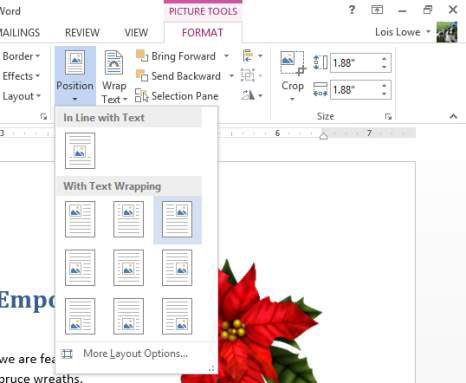
Povlecite sliko navzdol, tako da se njen vrh poravna z vrhom prvega odstavka telesa.
Ponovno kliknite gumb Položaj in izberite Več možnosti postavitve.
Odpre se pogovorno okno Postavitev z prikazanim zavihkom Položaj.
V razdelku Horizontalni kliknite Absolutni položaj in nato v besedilno polje Absolutni položaj vnesite 5.
V razdelku Navpični v besedilno polje Absolutni položaj vnesite 1.
Tukaj je pogovorno okno s temi nastavitvami.
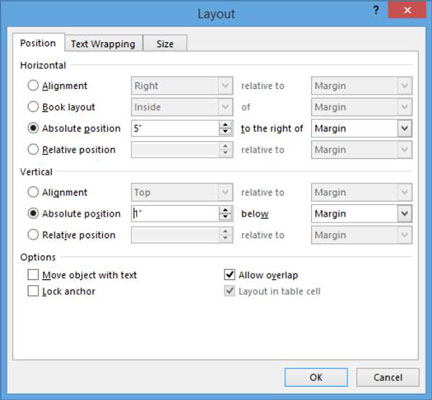
Palci so privzete merske enote v tem pogovornem oknu.
Kliknite V redu, da zaprete pogovorno okno.
Položaj slike se prilagodi glede na nastavitve, ki ste jih vnesli.
Kaj pa, če dodate ali izbrišete besedilo v dokumentu, tako da besedilo, ki je zdaj poleg slike, pozneje morda ne bo? Kaj pa, če želite, da se slika premika skupaj z besedilom? Naslednji koraki prikazujejo, kako to nastaviti.
Kliknite gumb Položaj in izberite Več možnosti postavitve, da znova odprete pogovorno okno Postavitev.
V navpičnem razdelku za nastavitev Absolutni položaj spremenite vrednost na 0” in spremenite nastavitev Spodaj na Odstavek.
Prepričajte se, da je izbrano potrditveno polje Premakni predmet z besedilom.
Tukaj je pogovorno okno s temi nastavitvami.

Kliknite V redu.
Kliknite na začetek odstavka, ki vsebuje podnaslov dokumenta (»Pridi pogledat ...«) in dvakrat pritisnite Enter.
Upoštevajte, da se slika premika skupaj z odstavkom, ki mu meji.
Dvakrat pritisnite tipko Backspace, da izbrišete pravkar ustvarjene dodatne odstavke.
Shranite spremembe v dokumentu.
V interesu kozmopolitizma vam Word 2016 omogoča delo s tujimi jeziki. Naučite se, kako vnesti in urediti besedilo v tujem jeziku, ter preveriti črkovanje in slovnico.
Učinkovito filtriranje in razvrščanje podatkov v vrtilni tabeli Excel 2019 za boljša poročila. Dosežite hitrejše analize z našimi namigi in triki!
Reševalec v Excelu je močno orodje za optimizacijo, ki lahko naleti na težave. Razumevanje sporočil o napakah reševalca vam lahko pomaga rešiti težave in optimizirati vaše matematične modele.
Odkrijte različne <strong>teme PowerPoint 2019</strong> in kako jih lahko uporabite za izboljšanje vaših predstavitev. Izberite najboljšo temo za vaše diapozitive.
Nekateri statistični ukrepi v Excelu so lahko zelo zmedeni, vendar so funkcije hi-kvadrat res praktične. Preberite vse opise funkcij hi-kvadrat za bolje razumevanje statističnih orodij.
V tem članku se naučite, kako dodati <strong>obrobo strani</strong> v Word 2013, vključno z različnimi slogi in tehnikami za izboljšanje videza vaših dokumentov.
Ni vam treba omejiti uporabe urejevalnika besedil na delo z enim samim dokumentom. Učinkovito delajte z več dokumenti v Wordu 2013.
Sodelovanje pri predstavitvi, ustvarjeni v PowerPointu 2013, je lahko tako preprosto kot dodajanje komentarjev. Odkrijte, kako učinkovito uporabljati komentarje za izboljšanje vaših predstavitev.
Ugotovite, kako prilagoditi nastavitve preverjanja črkovanja in slovnice v Wordu 2016, da izboljšate svoje jezikovne sposobnosti.
PowerPoint 2013 vam ponuja različne načine za izvedbo predstavitve, vključno s tiskanjem izročkov. Izročki so ključnega pomena za izboljšanje vaše predstavitve.




